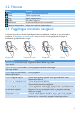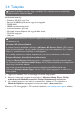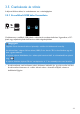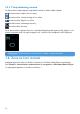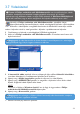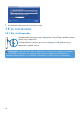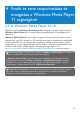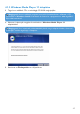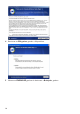User manual
13
3 A konvertálás ebbe: opciónál válassza a képernyő alján található Aktuális készülék-et
a tartalom közvetlenül a csatlakoztatott lejátszón kerül tárolásra.
4 Nyomja meg a Média hozzáadása gombot és válassza ki a videó fájlokat.
5 Nyomja meg a MEGNYITÁS gombot, ha megtalálta a lejátszóra átvinni kívánt videó
fájlokat. Kiegészítő videó fájlokat adhat hozzá.
VAGY
Válassza ki a fájlokat a Windows Intéző- ben és fogja és vigye azokat a Philips
eszközhöz való MédiaKonvertálót képernyőre.
6 Nyomja meg a Konvertálás gombot.
7
5
4
> Minden konvertált fájl átvihető a lejátszóra.
Megjegyzés A videó konvertálás és átvitel általában hosszú folyamat, és a számítógép
konfigurációjától függ. Kérjük, legyen türelmes ez idő alatt.
Megjegyzés Ha szükséges, a fájlokat először konvertálja abba formátumba, amelyet a
lejátszó le tud játszani rögzítésre kerülnek.
3.7 Videóátvitel
Fontos A Philips eszközhöz való Médiakonvertáló nem használható olyan videok
átvitelére, amelyek online boltokból /szolgáltatásokból származnak. (pl. vásárolt,
kölcsönzött vagy előfizetett videok, amelyek DRM védettek) A Windows Médialejátszó
11-et kell használnia (vagy az online szolgáltatás által ajánlott szoftvert) erre a célra.
Használja a Philips eszközhöz való MédiaKonvertáló-t videófájlok helyes
képernyőméretének konvertálásához és videók számítógépről lejátszóra való átviteléhez.
Ez az alkalmazás a videó fájlokat a megfelelő formátumba és felbontásba konvertálja, mielőtt
azokat a lejátszóra vinné át, ezzel garantálva a lejátszón a problémamentes lejátszást.
1 Csatlakoztassa a lejátszót a számítógéphez USB kábel segítségével.
2 Indítsa el a Philips eszközhöz való MédiaKonvertáló-t az asztalon ezen ikonra való
dupla kattintással.